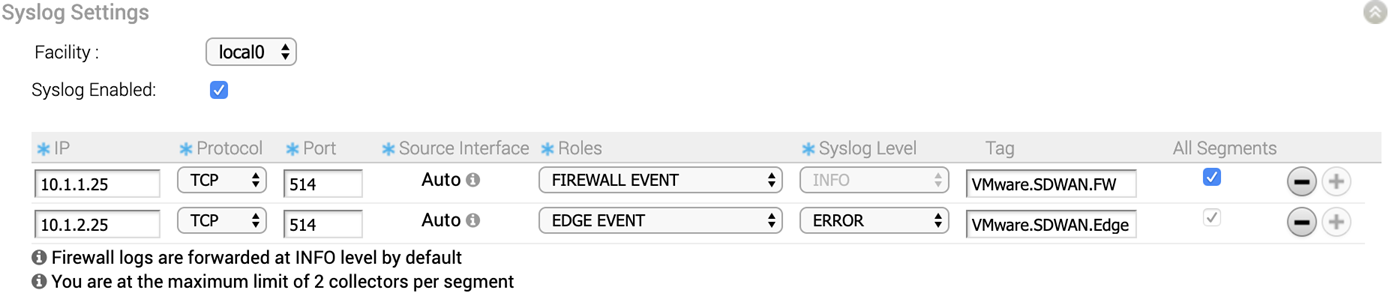Numa rede da empresa, o SD-WAN Orchestrator suporta a recolha de eventos do SD-WAN Orchestrator ligados e registos de firewall originários do SD-WAN Edge de empresa a um ou mais coletores Syslog remotos centralizados (Servidores), no formato Syslog nativo. Para que o coletor Syslog receba eventos do SD-WAN Orchestrator ligados e registos de firewall dos Edges configurados numa empresa, ao nível do perfil, configure os detalhes do coletor Syslog por segmento no SD-WAN Orchestrator realizando os passos neste procedimento.
Pré-requisitos
- Certifique-se de que a rede privada virtual de cloud (definições VPN ramo a ramo) está configurada para o SD-WAN Edge (de onde são originários os eventos vinculados do SD-WAN Orchestrator) para estabelecer um caminho entre o SD-WAN Edge e os coletores Syslog. Para obter mais informações, consulte Configurar a VPN de cloud para perfis.
Procedimento
Como proceder a seguir
O
SD-WAN Orchestrator permite-lhe ativar a funcionalidade Encaminhamento Syslog (Syslog Forwarding) ao nível do perfil e do Edge. Na página
Firewall da configuração do perfil, ative o botão
Encaminhamento Syslog (Syslog Forwarding) se pretender encaminhar registos de firewall originários do
SD-WAN Edge de empresa para coletores Syslog configurados.
Nota: Por predefinição, o botão
Encaminhamento Syslog (Syslog Forwarding) está disponível na página
Firewall da configuração de perfil ou de Edge e está desativado.
Para obter mais informações sobre as definições da firewall ao nível do perfil, consulte Configurar a firewall para os perfis.